Ich bin es leid, immer wieder dieselben Wörter und Sätze zu tippen? Hier ist die Lösung. QuickTextPaste ist ein kostenloses Tool zum Einfügen oder Einfügen von vordefiniertem Text mithilfe einer Tastenkombination in Windows. Sie müssen nicht jedes Mal den gleichen Text kopieren. Das kostenlose portable Tool ermöglicht auch das Ausführen von Programmen und Befehlen über zugewiesene Tastenkombinationen.
QuickTextPaste spart Ihnen Zeit beim Schreiben guter E-Mails, Textnachrichten, Berichte oder Dokumente immer wieder. Sie können eine lange Wortfolge in Ihrem Dokument speichern, genau wie der Zwischenablage-Manager in MS Word.
Das Hauptfenster von QuickTextPaste zeigt drei Bereiche, wobei der obere Bereich den Standardsatz von Links enthält, der zweite Bereich ist ein Fenster, in dem Sie Text mit bis zu 4000 Zeichen hinzufügen können und im dritten Bereich können Sie den Menütext für Ihren Text hinzufügen add. Die Registerkarte "Einstellungen" enthält Schaltflächen wie "Löschen", "Kopieren" und "Bearbeiten" zum Löschen, Kopieren und Bearbeiten Ihres Textes.
Auf der Registerkarte unten können Sie Ihrem Text Verknüpfungen zuweisen. Mit dem Programm können Sie keine eigenen Verknüpfungen definieren. Sie müssen etwas aus der Dropdown-Liste des Programms auswählen, die eine Liste von Kombinationen für Ihre Verknüpfung enthält.
Verwenden von QuickTextPaste
Geben Sie im Bereich „Text“ den Text ein, für den Sie einen Hotkey verwenden möchten, schreiben Sie einen kurzen Menütext und wählen Sie dann eine Tastenkombination shortcut. Klicken Sie auf "Hinzufügen". 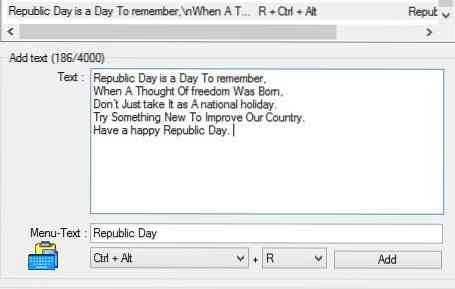
Sie können diesen Text jetzt jederzeit und überall einfügen.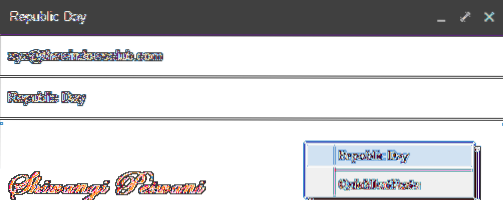
Wenn Sie eine Verknüpfung für einen Befehl erstellen möchten, geben Sie Folgendes ein: „Befehl“.exe. Wenn Sie beispielsweise eine Verknüpfung für Chrome erhalten möchten, fügen Sie run:chrome . hinzu.exe, wählen Sie die Tastenkombinationen und klicken Sie auf "Hinzufügen". 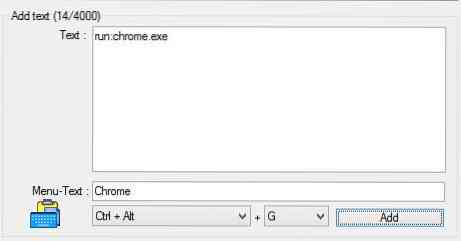
Aus dem Menütext können Sie Ihrer Verknüpfung einen bestimmten Namen geben. Sie können mehreren Programmen eine Verknüpfung zuweisen, und wenn Sie den Hotkey drücken, wird der Stapel aller hinzugefügten Programme angezeigt. Wählen Sie das Programm aus, das Sie ausführen möchten.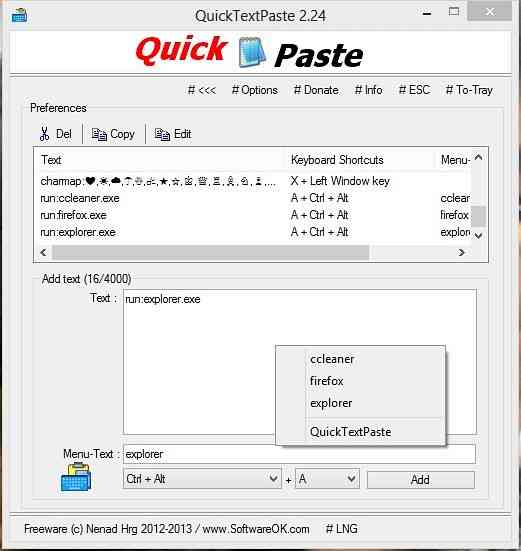
Die Registerkarte unten bietet die Möglichkeit, den Hotkey (linke Win-Taste, rechte Win-Taste oder Strg+Alt) und eine Zahl, einen Buchstaben oder eine beliebige F-Taste auszuwählen. Versuchen Sie, keinen Konflikt mit den standardmäßigen Windows-Tastenkombinationen wie (Win + D = Desktop, Win + L = Windows-Sperrbildschirm usw.).) 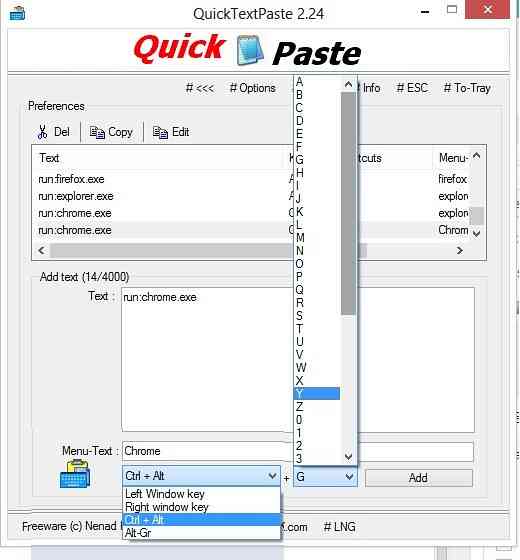
QuickTextPaste scheint ein nützliches Werkzeug zu sein, aber ich glaube nicht, dass es für normale Computerbenutzer von großem Nutzen ist. Nur fortgeschrittene PC-Benutzer benötigen möglicherweise eine Verknüpfung zum Ausführen eines Befehls oder eine Verknüpfung zum schnellen Kopieren/Einfügen von Text.
Eigenschaften:
- Sehr kleines Programm
- Auswahl von Textfeldern durch einzelnen Hotkey
- Mehrere Befehle als Auswahl (Programmstarts) mit einem einzigen Hotkey
- Beliebige Windows-Verknüpfung - Einfügen von Text mit mehreren Zeilen.
- Starten von Programmen über die Befehlszeile (Tastenkombination)
- Füge alles ein, was du oft tippst – Geringe CPU-Auslastung – Portabel – Mehrsprachig.
Das Programm ist zwar schnell und portabel, aber es fehlt ein Abschnitt "Hilfe". Es gibt keine spezifischen Anweisungen oder Richtlinien zur Verwendung des Programms. Klare Anweisungen oder eine intuitivere Benutzeroberfläche hätten den Benutzern möglicherweise mehr geholfen. Der Entwickler sollte der Anwendung eine kurze Informationsdatei oder einen 'ReadMe'-Text beigefügt haben - das wäre eine große Hilfe!
QuickTextPaste kostenloser Download
Wenn Sie QuickTextPaste ausprobieren möchten, können Sie dies tun Hier.
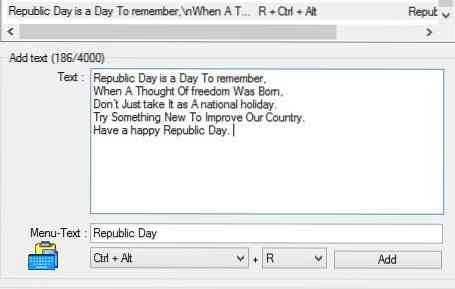
 Phenquestions
Phenquestions

